win11pin码的修改方法 win11如何修改pin码
更新时间:2023-08-15 14:24:05作者:zheng
我们可以在win11电脑上随意修改pin码,如果觉得pin码太复杂输入太麻烦可以将其缩短,而如果觉得pin码太短安全性不高,也可以设置长一点,但是有些用户不知道该如何设置win11电脑的pin码,今天小编就教大家win11pin码的修改方法,如果你刚好遇到这个问题,跟着小编一起来操作吧。
推荐下载:windows11镜像
方法如下:
第1步、右键底部开始菜单。
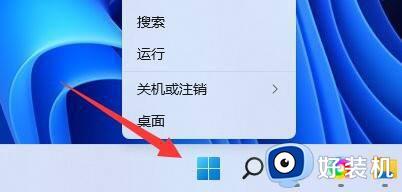
第2步、打开其中的“设置”
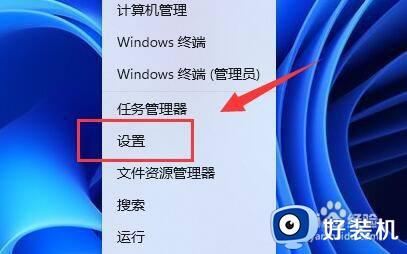
第3步、点击左边的“账户”选项。
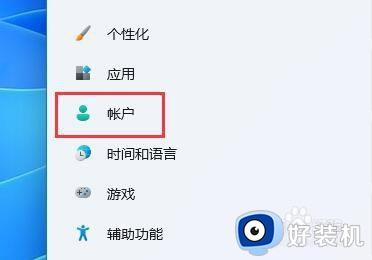
第4步、打开右侧列表的“登录选项”
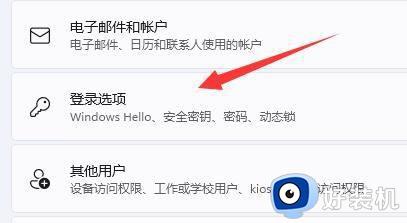
第5步、点击pin右侧“小箭头”展开。
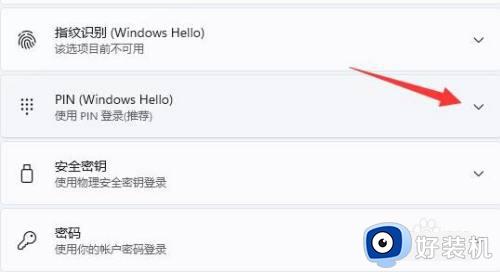
第6步、点击下方“更改pin”
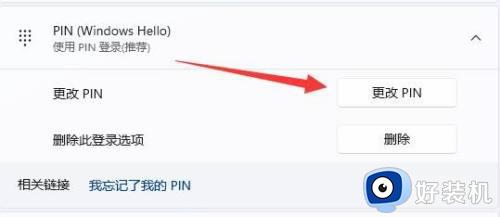
第7步、在其中输入原pin码,再输入新pin码。输入完成点击“确定”即可完成修改。
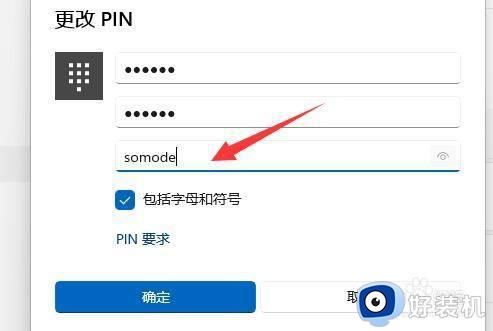
以上就是关于win11pin码的修改方法的全部内容,还有不懂得用户就可以根据小编的方法来操作吧,希望能够帮助到大家。
win11pin码的修改方法 win11如何修改pin码相关教程
- win11怎么修改pin码登录 win11如何更改pin登录密码
- win11pin删除键灰色按不了如何解决 win11删除pin码按钮灰色的怎么修复
- windows11怎么修改pin密码 win11更改pin密码的方法
- windows11pin码怎么设置 win11电脑修改pin码的操作方法
- windows11pin码怎么设置 windows11pin码的相修改方法
- win11重新设置pin没反应怎么办 win11重置pin码无法修改处理方法
- win11pin不可用进不去桌面怎么回事 win11开机pin不可用进不了桌面如何修复
- win11pin删除键灰色按不了怎么办 win11无法删除pin如何解决
- win11pin码忘记了怎么解锁电脑 win11忘记pin码的解决方法
- win11pin码怎么设置 win11如何设置pin码登录
- win11家庭版右键怎么直接打开所有选项的方法 win11家庭版右键如何显示所有选项
- win11家庭版右键没有bitlocker怎么办 win11家庭版找不到bitlocker如何处理
- win11家庭版任务栏怎么透明 win11家庭版任务栏设置成透明的步骤
- win11家庭版无法访问u盘怎么回事 win11家庭版u盘拒绝访问怎么解决
- win11自动输入密码登录设置方法 win11怎样设置开机自动输入密登陆
- win11界面乱跳怎么办 win11界面跳屏如何处理
win11教程推荐
- 1 win11安装ie浏览器的方法 win11如何安装IE浏览器
- 2 win11截图怎么操作 win11截图的几种方法
- 3 win11桌面字体颜色怎么改 win11如何更换字体颜色
- 4 电脑怎么取消更新win11系统 电脑如何取消更新系统win11
- 5 win10鼠标光标不见了怎么找回 win10鼠标光标不见了的解决方法
- 6 win11找不到用户组怎么办 win11电脑里找不到用户和组处理方法
- 7 更新win11系统后进不了桌面怎么办 win11更新后进不去系统处理方法
- 8 win11桌面刷新不流畅解决方法 win11桌面刷新很卡怎么办
- 9 win11更改为管理员账户的步骤 win11怎么切换为管理员
- 10 win11桌面卡顿掉帧怎么办 win11桌面卡住不动解决方法
